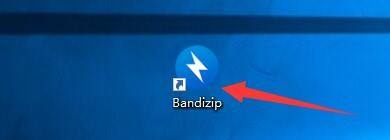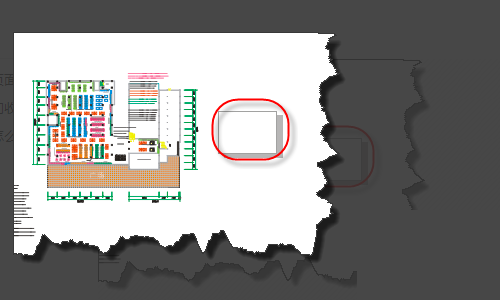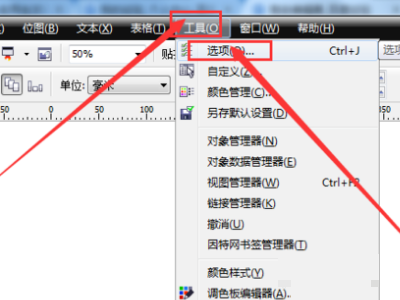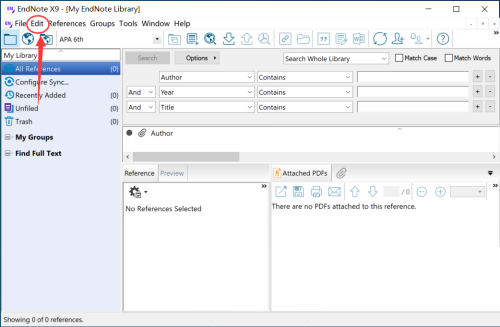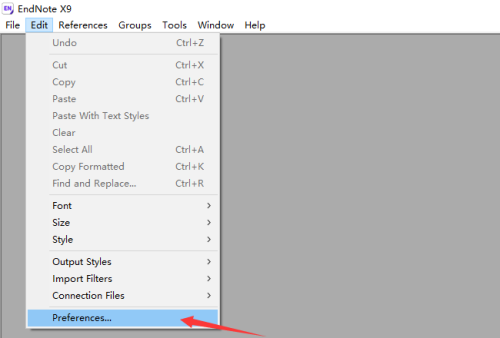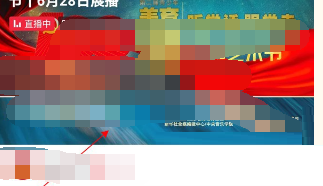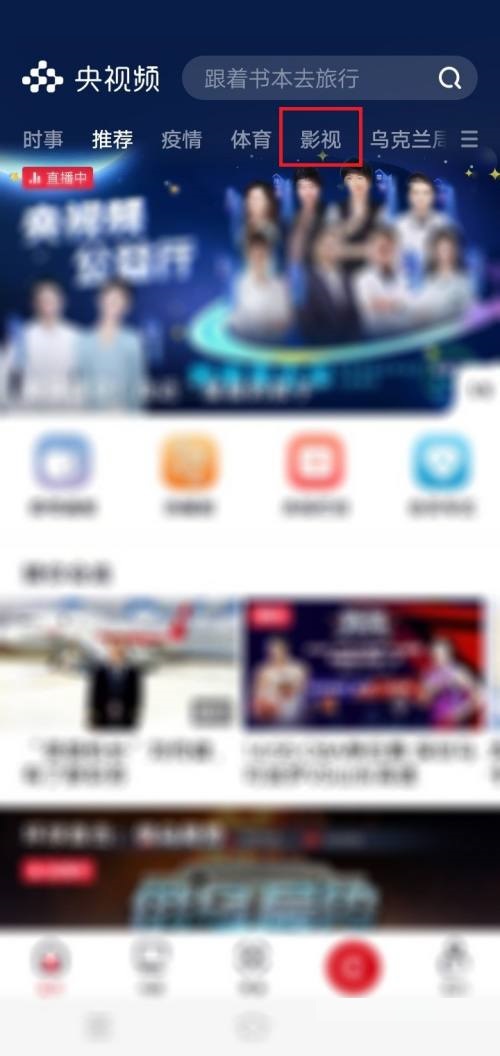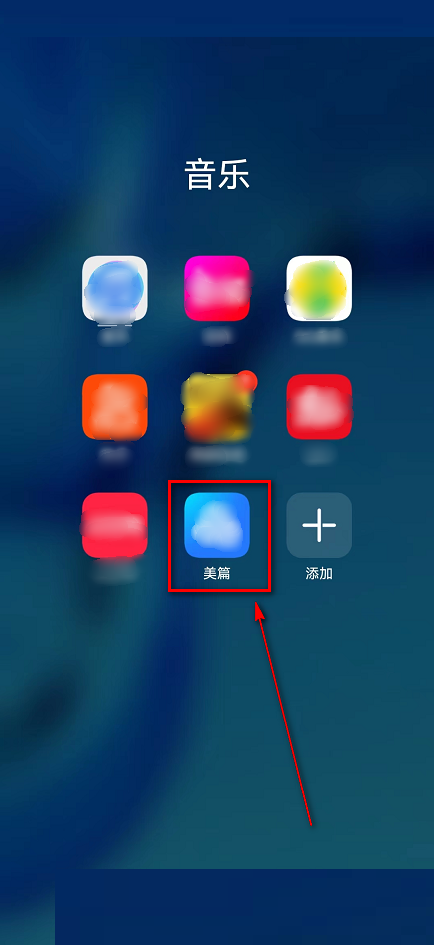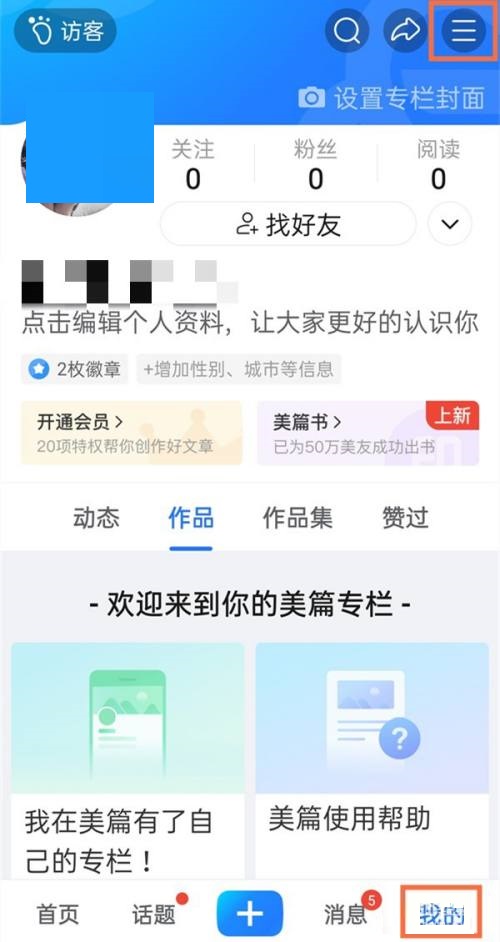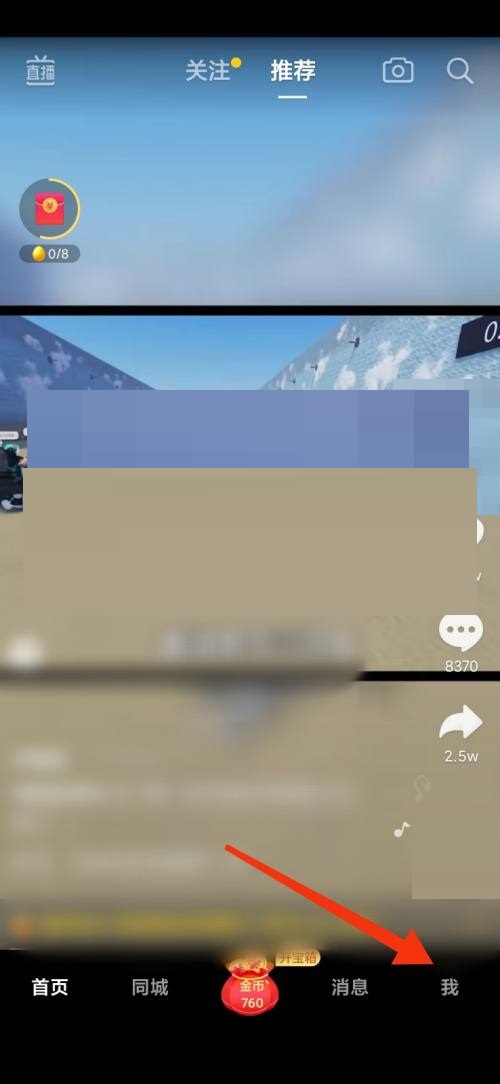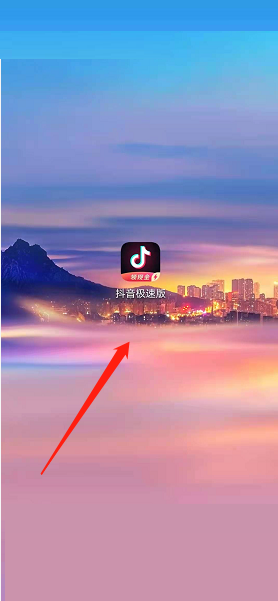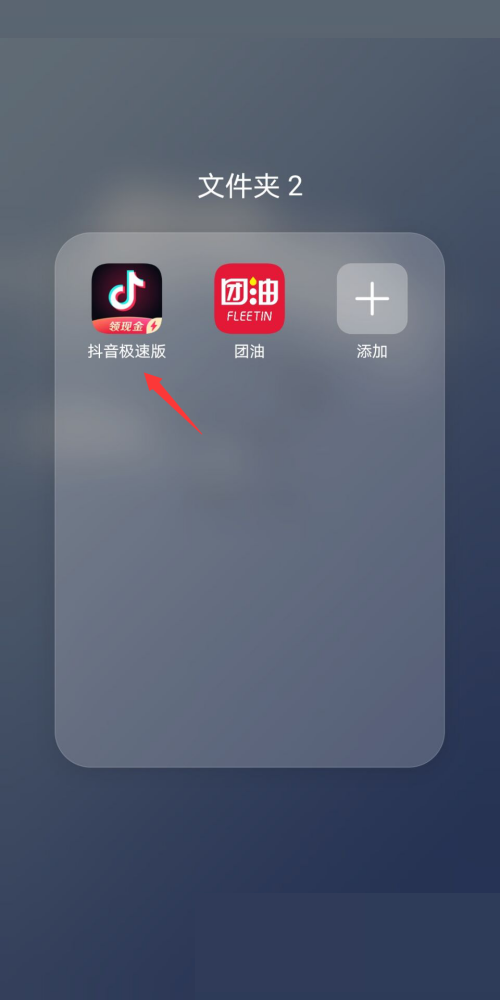你们好,最近小活发现有诸多的小伙伴们对于螺旋楼梯小户型,螺旋楼梯这个问题都颇为感兴趣的,今天小活为大家梳理了下,一起往下看看吧。
1、一:打开max软件,最大化窗口,切换到前视图,在创建面板下找到一个二维的线性矩形框,在前视图中创建一个任意大小的矩形框。
2、2:选择创建好的矩形框,在矩形框的参数面板中,将矩形框的长度和宽度分别改为15cm和30cm,其中长度为楼梯台阶的高度,宽度为台阶的宽度。因为一般楼梯踏步规格是15cm高,30cm宽。
 (相关资料图)
(相关资料图)
3、三:选中矩形框,右键转换矩形框为可编辑样条:转换为可编辑样条,因为下一步是调整矩形框。
4、四:切换到样条的段级,也就是段级,直接选择左右下两个键删除。
5、五:因为楼梯台阶不只是一个台阶,我们回到父级向上复制线段(按住shift键同时拖动鼠标),开启2.5维捕捉,设置为点捕捉,结合F5和F6键对齐线段捕捉。
6、第六步:选择任意线段,然后在参数面板中单击“附加”以将两条线折叠在一起。切换到线段的点级别,框住连接处的点,在点级别参数面板中找到“融合”按钮,单击“融合”,然后单击“焊接”按钮来融合和焊接连接的点。
7、七:重复以上五到六步,复制多个样条,捕捉并焊接到我们认为足够的楼梯高度。
8、八:在样条线参数面板下找到创建线,连接楼梯下边缘。这里只创建了一条新的线,它与上面的线段是分开的。还需要到点的层面,把分离的点框起来,焊接成一个整体。
9、九:由于这里的点需要在同一水平线上但不在同一水平线上,为了方便调整,我们可以选择点级别框中的所有点,将其变成角点,并使用捕捉来调整和对齐同一水平线上的点。
10、十:因为我们需要做的是螺旋楼梯,我们需要使用一个变形修改器,但是要变形它,我们要给足够多的线段,所以我们到线段级别,选择最低的倾斜线段,给它足够多的二等分点。转到线段级别,找到divide并输入一个值来等分线段。
11、十一:平分线段后,退回到样条线的父级,并挤出样条线的修改器。挤压到一定宽度,楼梯宽度一般在100-200cm之间。挤压后,很明显我们平分线线段加的点加了很多段。
12、十二:按F3切换到真实显示模式,给模型一个弯曲的修改器弯曲。修改器给定后,先试着调一下,再把方向改成180。因为螺旋楼梯是在X轴上的旋转,所以选择轴作为X轴,并增加上面的角度,这样不会太多。过高的值会导致过度变形和断裂。
13、十三:如果你对形状感到满意,需要右击它,转换成可编辑多边形来固定它的形状,不随便移动就会变形。
以上就是螺旋楼梯这篇文章的一些介绍,希望对大家有所帮助。
关键词: